word2013种如何插入代码着色的代码块?
如下,word 2013中,如何插入这种背景是黑色,代码还着色过的代码块(比如C、c++、java语言等),我感觉这种代码块非常好看,重要的是还能编辑,非图片格式,最近文档要用。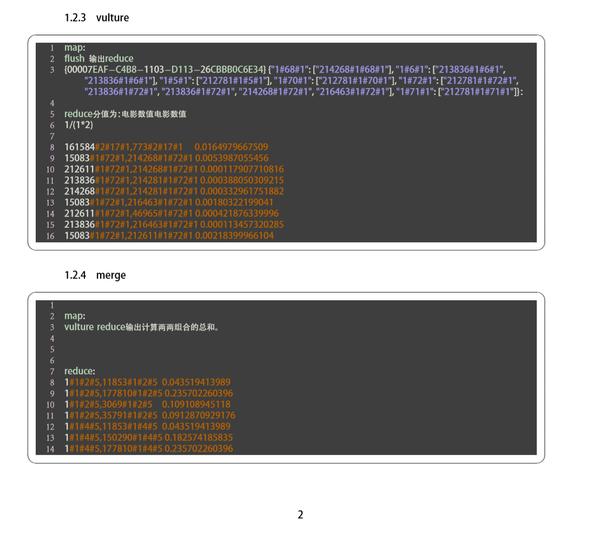
回复内容:
在VS里面写好复制过来 神级网站推荐Welcome! — Pygments1.输入代码描述,选择语言,选择本地文件或者直接粘贴代码,点击右下角的Hilight按钮。
 2.选择配色方案,点击Go。
2.选择配色方案,点击Go。
3.复制到word当中。
 4.收工。
如何在Word中排出漂亮的代码
抱歉网站的名字不记得了,google一下 syntax highlight in Microsoft word 试试。这个网站能输出各种语言的高亮代码,并且可以带格式粘贴到word里面。
notepad++有个叫NppExport的插件,可以把代码格式拷贝到剪贴板、输出到RTF文件、输出到HTML文件,粘贴到word里面完全没问题
其实很简单,你只要去申请一个博客频道 - CSDN.NET的博客,然后把你自己的代码贴上去,保存草稿,再自己预览,如下
4.收工。
如何在Word中排出漂亮的代码
抱歉网站的名字不记得了,google一下 syntax highlight in Microsoft word 试试。这个网站能输出各种语言的高亮代码,并且可以带格式粘贴到word里面。
notepad++有个叫NppExport的插件,可以把代码格式拷贝到剪贴板、输出到RTF文件、输出到HTML文件,粘贴到word里面完全没问题
其实很简单,你只要去申请一个博客频道 - CSDN.NET的博客,然后把你自己的代码贴上去,保存草稿,再自己预览,如下
然后复制到word上,就是漂亮的代码了

然后如果想复制代码,可能会带有序号,这些就自己用强大的sublime处理就可以了

Heiße KI -Werkzeuge

Undresser.AI Undress
KI-gestützte App zum Erstellen realistischer Aktfotos

AI Clothes Remover
Online-KI-Tool zum Entfernen von Kleidung aus Fotos.

Undress AI Tool
Ausziehbilder kostenlos

Clothoff.io
KI-Kleiderentferner

AI Hentai Generator
Erstellen Sie kostenlos Ai Hentai.

Heißer Artikel

Heiße Werkzeuge

Notepad++7.3.1
Einfach zu bedienender und kostenloser Code-Editor

SublimeText3 chinesische Version
Chinesische Version, sehr einfach zu bedienen

Senden Sie Studio 13.0.1
Leistungsstarke integrierte PHP-Entwicklungsumgebung

Dreamweaver CS6
Visuelle Webentwicklungstools

SublimeText3 Mac-Version
Codebearbeitungssoftware auf Gottesniveau (SublimeText3)

Heiße Themen
 Quadratwurzel in Java
Aug 30, 2024 pm 04:26 PM
Quadratwurzel in Java
Aug 30, 2024 pm 04:26 PM
Leitfaden zur Quadratwurzel in Java. Hier diskutieren wir anhand eines Beispiels und seiner Code-Implementierung, wie Quadratwurzel in Java funktioniert.
 Perfekte Zahl in Java
Aug 30, 2024 pm 04:28 PM
Perfekte Zahl in Java
Aug 30, 2024 pm 04:28 PM
Leitfaden zur perfekten Zahl in Java. Hier besprechen wir die Definition, Wie prüft man die perfekte Zahl in Java?, Beispiele mit Code-Implementierung.
 Zufallszahlengenerator in Java
Aug 30, 2024 pm 04:27 PM
Zufallszahlengenerator in Java
Aug 30, 2024 pm 04:27 PM
Leitfaden zum Zufallszahlengenerator in Java. Hier besprechen wir Funktionen in Java anhand von Beispielen und zwei verschiedene Generatoren anhand ihrer Beispiele.
 Armstrong-Zahl in Java
Aug 30, 2024 pm 04:26 PM
Armstrong-Zahl in Java
Aug 30, 2024 pm 04:26 PM
Leitfaden zur Armstrong-Zahl in Java. Hier besprechen wir eine Einführung in die Armstrong-Zahl in Java zusammen mit einem Teil des Codes.
 Weka in Java
Aug 30, 2024 pm 04:28 PM
Weka in Java
Aug 30, 2024 pm 04:28 PM
Leitfaden für Weka in Java. Hier besprechen wir die Einführung, die Verwendung von Weka Java, die Art der Plattform und die Vorteile anhand von Beispielen.
 Smith-Nummer in Java
Aug 30, 2024 pm 04:28 PM
Smith-Nummer in Java
Aug 30, 2024 pm 04:28 PM
Leitfaden zur Smith-Zahl in Java. Hier besprechen wir die Definition: Wie überprüft man die Smith-Nummer in Java? Beispiel mit Code-Implementierung.
 Fragen zum Java Spring-Interview
Aug 30, 2024 pm 04:29 PM
Fragen zum Java Spring-Interview
Aug 30, 2024 pm 04:29 PM
In diesem Artikel haben wir die am häufigsten gestellten Fragen zu Java Spring-Interviews mit ihren detaillierten Antworten zusammengestellt. Damit Sie das Interview knacken können.
 Brechen oder aus Java 8 Stream foreach zurückkehren?
Feb 07, 2025 pm 12:09 PM
Brechen oder aus Java 8 Stream foreach zurückkehren?
Feb 07, 2025 pm 12:09 PM
Java 8 führt die Stream -API ein und bietet eine leistungsstarke und ausdrucksstarke Möglichkeit, Datensammlungen zu verarbeiten. Eine häufige Frage bei der Verwendung von Stream lautet jedoch: Wie kann man von einem Foreach -Betrieb brechen oder zurückkehren? Herkömmliche Schleifen ermöglichen eine frühzeitige Unterbrechung oder Rückkehr, aber die Stream's foreach -Methode unterstützt diese Methode nicht direkt. In diesem Artikel werden die Gründe erläutert und alternative Methoden zur Implementierung vorzeitiger Beendigung in Strahlverarbeitungssystemen erforscht. Weitere Lektüre: Java Stream API -Verbesserungen Stream foreach verstehen Die Foreach -Methode ist ein Terminalbetrieb, der einen Vorgang für jedes Element im Stream ausführt. Seine Designabsicht ist






